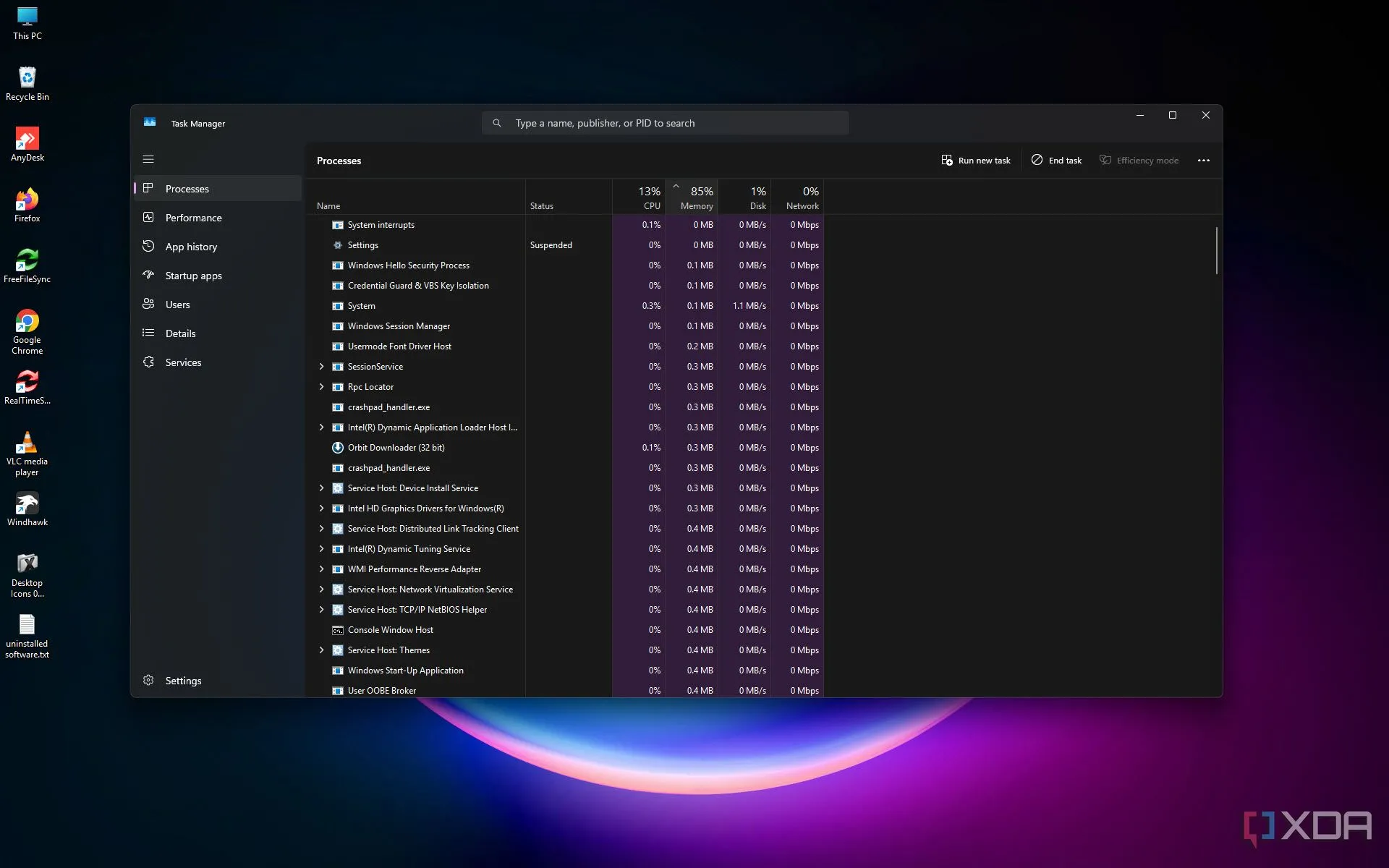Khi Apple còn sử dụng chip Intel trên máy Mac, việc chạy Windows trên Mac bằng Boot Camp là điều tương đối dễ dàng. Tuy nhiên, kể từ khi thương hiệu chuyển sang dùng chip M-series dựa trên kiến trúc ARM tự phát triển, macOS đã nói lời tạm biệt với Boot Camp – đồng nghĩa với việc không còn cách native nào để chạy Windows. Mặc dù sau đó các ứng dụng bên thứ ba như Parallels đã xuất hiện, cho phép bạn sử dụng Windows trên Mac dùng chip ARM, nhưng một điểm hạn chế lớn là Parallels có chi phí khá đắt đỏ. Đối với một sinh viên hay người dùng chỉ cần Windows để chạy một ứng dụng cụ thể không thường xuyên, việc bỏ ra hàng trăm đô la mỗi năm không phải là một lựa chọn khôn ngoan.
Cũng chính vì lý do đó, tôi bắt đầu cảm thấy bất tiện vì nhu cầu sử dụng Windows trên Mac của mình rất hiếm hoi, có lẽ chỉ một lần mỗi tháng. Với tần suất sử dụng ít ỏi như vậy, việc trả phí hàng tháng cho Parallels thực sự là một sự lãng phí. Đó là lúc tôi bắt đầu tìm kiếm các giải pháp thay thế khác. Sau khi xem xét nhiều tùy chọn trên internet, tôi cuối cùng đã quyết định chọn UTM. Đây về cơ bản là một phần mềm máy ảo miễn phí dành cho macOS, cho phép bạn chạy file ISO của Windows. Ban đầu tôi khá hoài nghi vì Parallels, mặc dù đắt tiền, nhưng lại hoạt động cực kỳ mượt mà. Tôi không chắc liệu một ứng dụng miễn phí có thể đạt được hiệu suất tương tự hay không. Tuy nhiên, tôi đã cài đặt và sử dụng UTM trong một tuần. Giờ đây, sau hơn một tuần trải nghiệm, tôi đã gỡ bỏ Parallels và biến UTM thành cổng mặc định để truy cập Windows trên Mac của mình.
Hướng Dẫn Cài Đặt UTM Đơn Giản
Giao diện trực quan, dễ sử dụng
Ứng dụng UTM có giao diện người dùng khá đơn giản và trực quan. Ngay khi mở ứng dụng, bạn sẽ được hỏi muốn thiết lập một máy ảo (VM) mới hay sử dụng máy ảo đã có. Khi bạn chọn tùy chọn thiết lập máy ảo mới, hãy chọn hệ điều hành mà bạn muốn sử dụng. Ngoài Windows, bạn có thể thiết lập một phiên bản macOS khác hoặc sử dụng một bản phân phối Linux. Ngay sau khi chọn hệ điều hành, bạn sẽ được yêu cầu chọn một file ISO liên quan để khởi động. Nếu bạn đã có sẵn file ISO Windows 11 trên Mac, bạn có thể mở nó trực tiếp.
Tải ISO Windows 11 dễ dàng với CrystalFetch
Nếu bạn chưa có file ISO, UTM cung cấp một tùy chọn tuyệt vời để tải file ISO liên quan trực tiếp từ bên trong ứng dụng. Nó thực hiện điều này bằng cách sử dụng một ứng dụng khác có tên CrystalFetch ISO Downloader. Bạn chỉ cần cài đặt ứng dụng CrystalFetch, chọn hệ điều hành muốn cài đặt và tải xuống file ISO cần thiết. Sau đó, quay lại ứng dụng UTM và điều hướng đến file đã tải xuống. Chỉ cần làm theo các hướng dẫn trên màn hình, và bạn sẽ khởi động vào menu cài đặt Windows 11.
Trải Nghiệm Chạy Windows 11 Trên macOS Qua UTM
Hiệu suất đáng kinh ngạc, không thua kém Parallels
Điều khiến tôi ấn tượng khi sử dụng UTM trên Mac của mình là hiệu suất hoạt động tốt như khi tôi dùng Parallels. Tôi đã cấp phát 4GB bộ nhớ RAM và 64GB dung lượng lưu trữ nội bộ cho UTM, và Windows 11 dường như chạy rất ổn định. Để tiện tham khảo, tôi sử dụng MacBook Pro với chip M1 Pro, 16GB RAM và 512GB ổ cứng. Việc chạy các ứng dụng Windows hàng ngày thông thường, sử dụng Command Prompt và điều chỉnh các cài đặt trên Windows đều hoạt động hoàn hảo.
Nếu bạn có một chiếc Mac với dung lượng RAM lớn hơn, tôi khuyên bạn nên cấp phát ít nhất 8GB RAM cho máy ảo để có hiệu suất tốt hơn nữa. Hơn nữa, điều này còn cung cấp đủ không gian để bạn chạy các ứng dụng và phần mềm đòi hỏi nhiều tài nguyên hơn, đặc biệt nếu mục đích chính của bạn khi cài đặt Windows là sử dụng một số phần mềm chuyên sâu có thể không có trên macOS. Bạn thậm chí có thể chạy một số game nhẹ hoặc các trình giả lập game.
Hạn chế duy nhất: Tỷ lệ hiển thị và kích thước cửa sổ
Điều duy nhất khiến tôi thất vọng là việc không thể thay đổi tỷ lệ khung hình hoặc tỷ lệ hiển thị của màn hình. Kết quả là mọi thứ trông lớn hơn bình thường, và tôi không thể sử dụng cửa sổ ở tỷ lệ khung hình truyền thống 16:9 hơn. Một số tùy chọn menu bị ẩn do vấn đề này, và tôi cũng nhận thấy một số yếu tố giao diện người dùng (UI) bị chồng chéo lên nhau. Tôi ước mình có thể làm cho nó trông giống như một phiên bản Windows truyền thống hơn, giống hệt như Parallels. Ngay cả cửa sổ UTM trên macOS cũng không thể mở rộng toàn màn hình do tỷ lệ khung hình khác biệt. Điều đó khiến tôi có một khu vực hiển thị hạn chế khi sử dụng Windows. Tôi hy vọng những vấn đề như vậy sẽ được khắc phục trong tương lai.
UTM: Lựa Chọn Miễn Phí Đáng Giá Cho Người Dùng Mac
Tại sao phải trả hàng trăm đô la cho Parallels khi bạn có thể có được trải nghiệm tương tự bằng cách sử dụng UTM hoàn toàn miễn phí? Sự khác biệt duy nhất giữa hai phần mềm này là việc thiết lập UTM đòi hỏi một chút công sức hơn, vì bạn phải tự tải xuống và chọn file ISO theo cách thủ công, trong khi Parallels tự động quản lý quá trình cài đặt cho bạn. Nếu bạn không quá thành thạo về công nghệ, bạn có thể thích cách tiếp cận liền mạch mà Parallels cung cấp. Tuy nhiên, điều đó không có nghĩa là UTM khó thiết lập. Nó chỉ liên quan đến một hoặc hai bước bổ sung, và kết quả cuối cùng – khả năng sử dụng Windows miễn phí trên Mac của bạn – hoàn toàn xứng đáng với công sức bỏ ra.
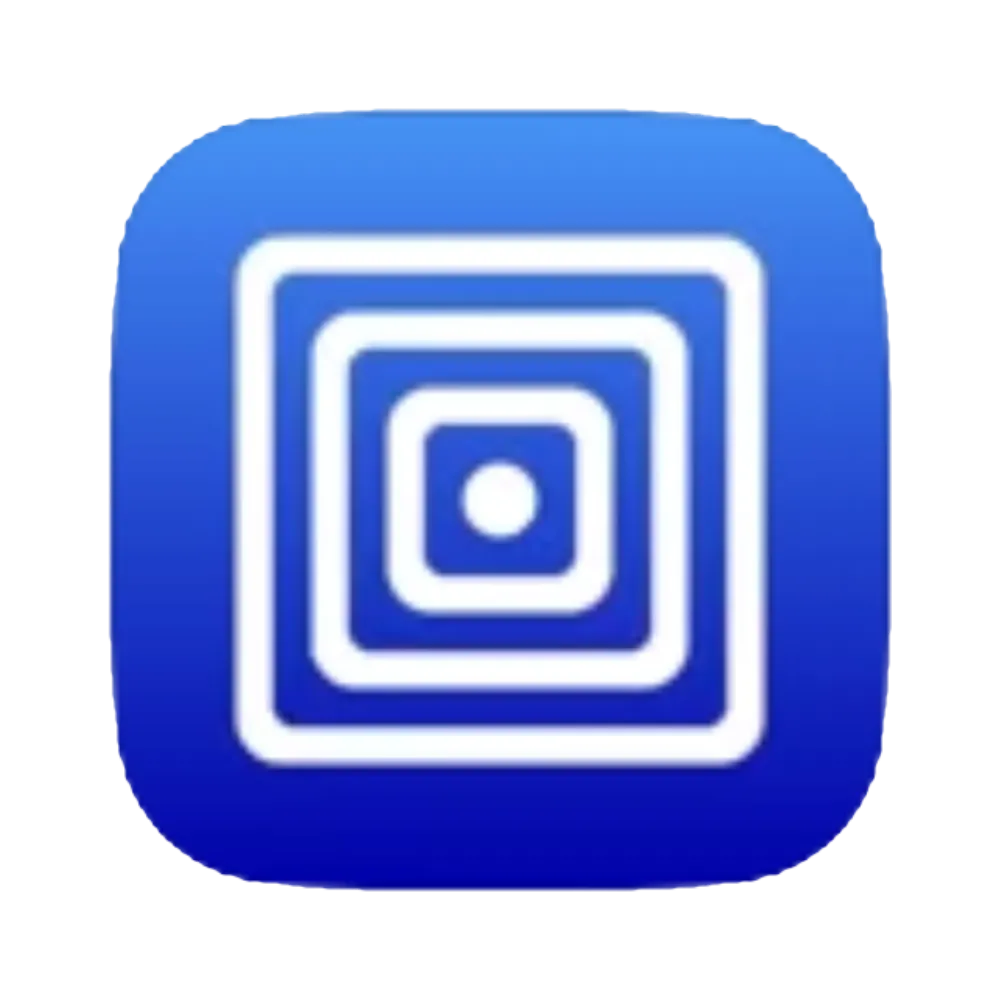 Màn hình ứng dụng UTM trên macOS hiển thị thông tin về máy ảo và nút truy cập trang chính thức.
Màn hình ứng dụng UTM trên macOS hiển thị thông tin về máy ảo và nút truy cập trang chính thức.
UTM là một ứng dụng máy ảo dành cho macOS, cho phép bạn chạy Windows và Linux hoàn toàn miễn phí.
Kết Luận
UTM thực sự là một giải pháp máy ảo xuất sắc và tiết kiệm chi phí cho những người dùng Mac chip M đang tìm kiếm cách chạy Windows 11. Với hiệu suất ấn tượng, khả năng tùy chỉnh tài nguyên và quy trình cài đặt tương đối đơn giản, UTM đã chứng minh mình là một lựa chọn thay thế mạnh mẽ cho các giải pháp trả phí như Parallels. Mặc dù vẫn còn một số hạn chế nhỏ về hiển thị, nhưng với mức giá “miễn phí”, đây chắc chắn là một công cụ không thể bỏ qua. Nếu bạn đang cân nhắc việc chạy Windows trên chiếc Mac mới của mình mà không muốn tốn kém, hãy thử ngay UTM và trải nghiệm sự tiện lợi mà nó mang lại. Khám phá thêm nhiều thủ thuật và đánh giá công nghệ hữu ích khác trên thegioithuthuat.net để nâng cao trải nghiệm sử dụng thiết bị của bạn!